AviUtl拡張編集プラグインの
「色」関係の「エフェクト」の使い方ついて紹介します。
色調補正
オブジェクトの色相・彩度・明度などを変更できるエフェクトです。
コントラスト
オブジェクトの「コントラスト」を設定できます。
- 値を大きくすると「明暗差がはっきりとした色」に近づく
- 値を小さくすると「灰色」に近づく

彩度
オブジェクトの「彩度」を設定できます。
- 値を大きくすると「鮮やかな色」に近づく
- 値を小さくすると「くすんだ色」に近づく
飽和する
これにチェックを入れた場合、
極端に明るくしたり暗くしたりした場合に多少緩和された色になります。
詳しく言うと「フルレンジ」ではなくて「リミテッドレンジ」内に値が収めることができます。(YC圧縮できる)
タイムライン上で「右クリック」→「フィルタオブジェクトの追加」→「拡張色調補正」を追加する事で、
本体機能である「拡張色調補正」をタイムライン上に挿入できます。
 | 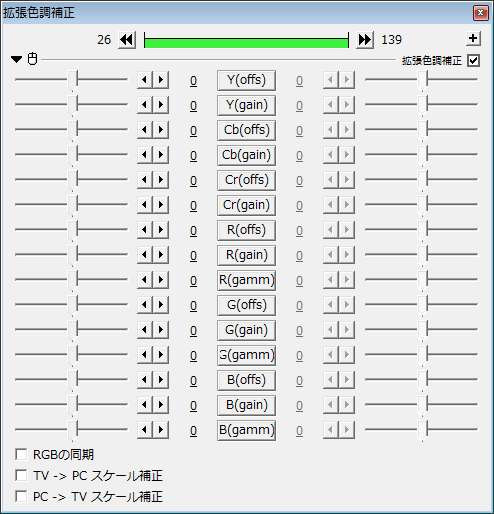 |
この「拡張色調補正」は、「色調補正」エフェクトの拡張版のようなものなので、「色調補正」で物足りない時に使用すると良いです。
(「動画をちょっとだけレトロっぽくしたい!」など、「動画の雰囲気を変えたい!」という時に使用すると良い)
ちなみに、本体メニューの「設定」→「拡張色調補正の設定」からも有効にできますが、こちらも有効にすると二重掛けになってしまうので注意です。
AviUtl本体の「拡張色調補正」と、拡張編集プラグインの「拡張色調補正」の使い分けは、以下のようにすると良いかもしれません。
- 動画の最初から最後まで「拡張色調補正」を有効したい場合:
→AviUtl本体の「拡張色調補正」を使う
- 動画の一部分のみに「拡張色調補正」を有効にしたい場合:
→拡張編集プラグインの「拡張色調補正」を使う
色ずれ
オブジェクトを
- 赤
- 緑
- 青
の各成分に分解したものを、それぞれズラして表示できるエフェクトです。
強さ
色ずれの強さを設定できます。
サンプル
以下、カスタムオブジェクトと組み合わせたサンプル動画です。
この動画では以下のような事をしています。
- 「カスタムオブジェクト」の「セピアノイズ」で背景を作る
- 「テキストオブジェクト」を追加
- テキスト:「AviUtlの易しい使い方」(「縁取り」も追加)
- エフェクト:「色ずれ」
- 「ずれ幅」を「0~5」の間で「ランダム移動」(「設定」で「移動フレーム」を「3」に設定)
また、図形に「オブジェクト分割」をかけて、
先ほどと同じように「色ずれ」を適用させてみた例です↓。
単色化
オブジェクトの色を単色化します。
強さ
単色化の強さを設定できます。
- 100:100%単色化
- 50:50%単色化
- 0:原色(変化なし)
 |  |  |
| ▲赤に単色化 | ▲青に単色化 | ▲緑に単色化 |
単色化系の外部スクリプト
単色化に使える外部スクリプトです。
- 色抜き(ティム氏)



▲花部分以外を単色化 ▲空部分のみを単色化 ▲茎部分のみを単色化
グラデーション
オブジェクトにグラデーション効果を掛ける事ができるエフェクトです。
グラデーションの形状
グラデーション自体の形状を設定できます。
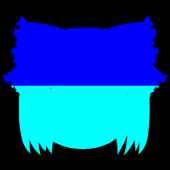 | 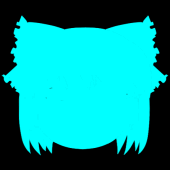 | 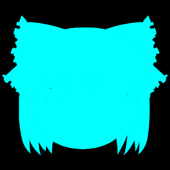 | 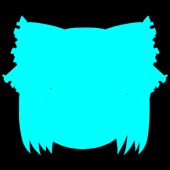 |
| ▲線 | ▲円 | ▲四角形 | ▲凸形 |
開始色、終了色
開始色から終了色にかけてグラデーション効果を掛けることができます。
「色指定なし」を指定した場合は透明になります。
 |  |  |
| ▲青 → 水色 | ▲赤 → ピンク | ▲赤 → 透明 |
拡張色設定
「色」が設定できるオブジェクトの色を詳細に設定できるエフェクトです。
R、G、B
RGB要素をそれぞれ設定できます。
※「色調補正」エフェクトでも同じような事ができます
 |
| ▲赤→緑→青と変化させた例 |
特定色域変換
オブジェクト内の特定の色を、指定した色に変換する事ができるエフェクトです。
色相範囲、彩度範囲
変換対象色の「色相」「彩度」を調整します。
大きくすれば広い範囲の色が変換対象の色となります。
 |  |
| ▲元画像 | ▲赤色部分を青色に変換した例 |
境界補正
変換対象色の境界を広げます。
縁取り
オブジェクトの縁に色を付けるエフェクトです。
設定ダイアログの項目にも「縁取り文字」というのがありますが、
これと同じ効果です。(設定ダイアログの「縁取り文字」は文字オブジェクト限定ですが)
ちなみに、設定ダイアログの「縁取り文字」は、他のエフェクトより最優先で適用されます。
なので、
- 「色調補正をかけたあとに縁取りしたい!」
- 「グラデーションをかけたあとに縁取りしたい!」
などということはできません。
縁取りした後にエフェクトを掛けたい場合は、設定ダイアログの「縁取り文字」は使わず、「縁取り」エフェクトを使用しましょう。
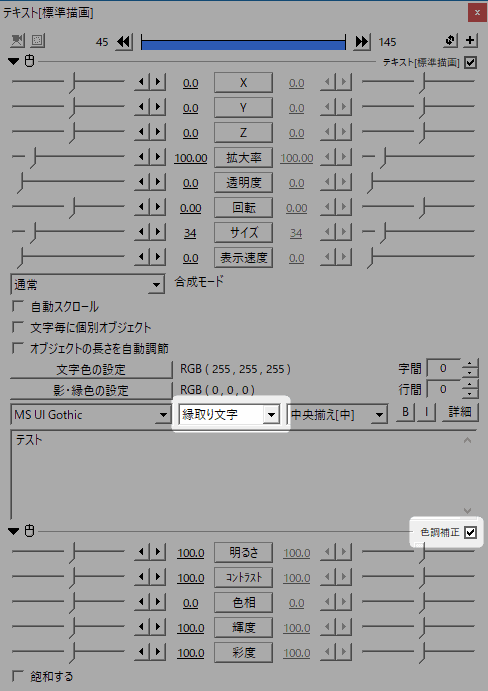 |
| ▲例えば、こういう風にかけても、適用されるのは「縁取り文字」→「色調補正」という順番になります。 |
縁色の設定
縁取りの色を設定できます。
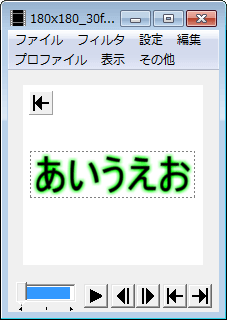 | 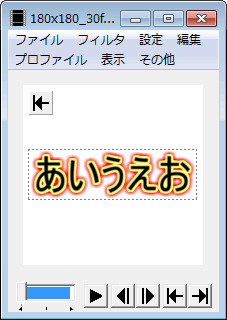 |
| ▲「緑色で縁取り」した例 | ▲「黄色で縁取り」した上に、「赤色で縁取り」した例 (縁取りエフェクトは複数使用) |
「縁取り」エフェクトに「拡散」パラメータを追加した「縁取りPlus」というスクリプトが、さつき氏のスクリプト集の中にあります。
参考:さつき氏のスクリプトの使い方(2/6)【ANM1効果一覧】(縁取りPlus)
外部スクリプトによる色調補正(カラグレ)
色調調整セット
高度な色調調整を実装できるスクリプトセットです。
参考:【AviUtl】ティム氏のスクリプトまとめ(6/9)【色調調整セット(カラグレ)】
フォトショ風なフィルターセット
Adobe Photoshopで使われているようなフィルターを使えるようにする、
スクリプトセットです。
参考:【AviUtl】ティム氏のスクリプトまとめ(7/9)【フォトショ風なフィルターセット(カラグレ)】
このページの情報は以上です。

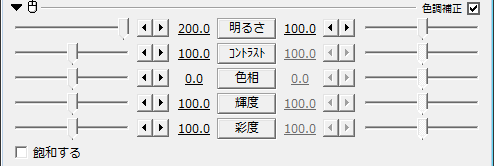






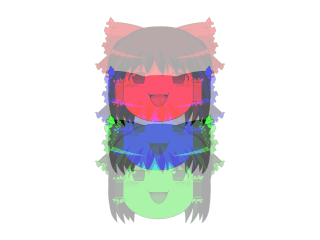

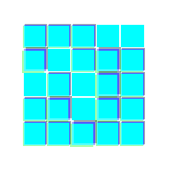



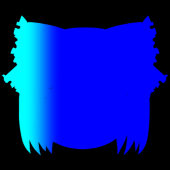
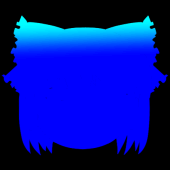
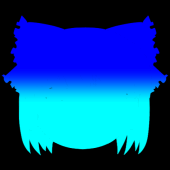
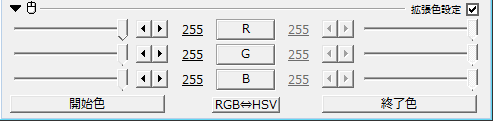
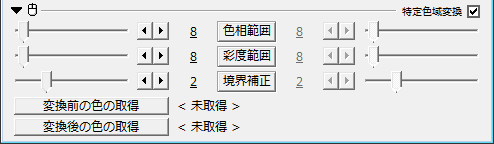

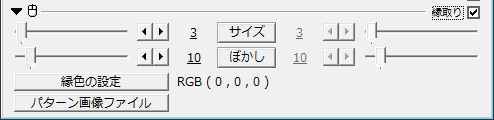
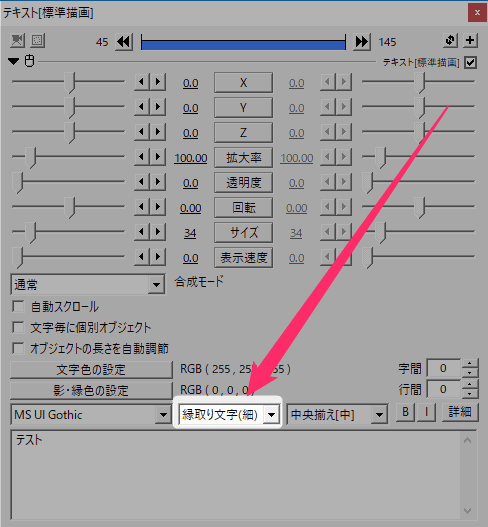





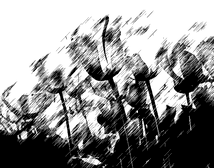

コメント
「グラデーション」の項で、例えば白地図ならその国の部分だけ適用したりはできるのでしょうか。ご教示頂けたら幸いです。。